一、背景说明:
公司最近需要上线几套业务系统,采购了11台HP服务器,服务器有厂家的工程师协助上架,可是系统人家不给安装,只能我们自己去安装吧。
想一想,机房那个环境呀~真冷!所以坚决不能一台一台去手动安装,所以整理一份全自动化一键安装系统的脚本,本人在RedHat和centos7上均做了测试,验证结果都是成功的,具体过程请看下面!
一键自动装机脚本的整体流程如下:
- 客户机从网卡启动,并从内网中的DHCP服务器自动获取IP地址;
- 自动获取引导文件的url;
- DHCP服务器返回给客户机IP以及bootstrap文件的url;
- 客户机向内网中的TFTP服务器获取bootstrap文件,并执行;
- 通过TFTP服务器加载内核及文件系统开始安装。
- 自动安装执行完成,系统进行重启!
二、配置本地yum源,如下图所示:
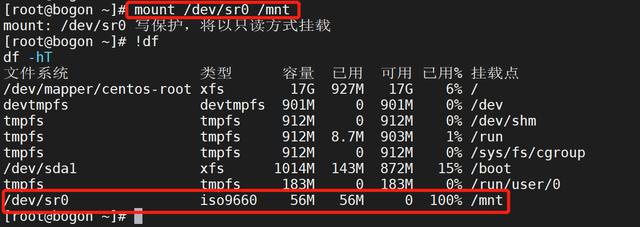
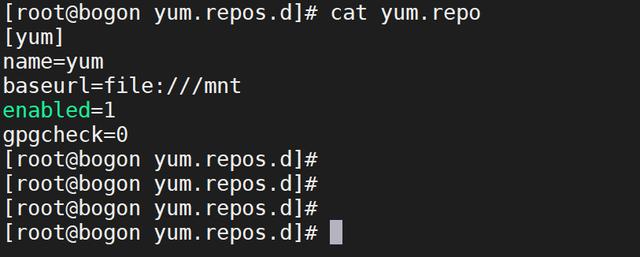
Server端安装脚本,如下图所示:

三、Server端安装配置,只需要执行这个脚本即可,如下图所示:

自动安装配置DHCP、TFTP、xinetd、Vsftpd、syslinux、Tcpdump等服务,如下图所示:
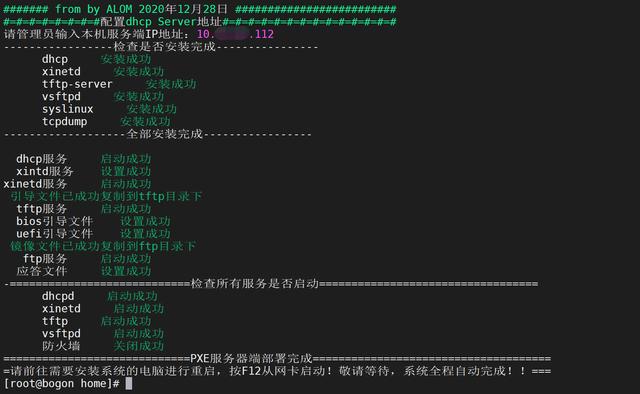
四、客户端自动开始安装系统
客户端这里我使用的是虚拟机进行演示,配置虚拟机开启重网卡启动,如下图所示:
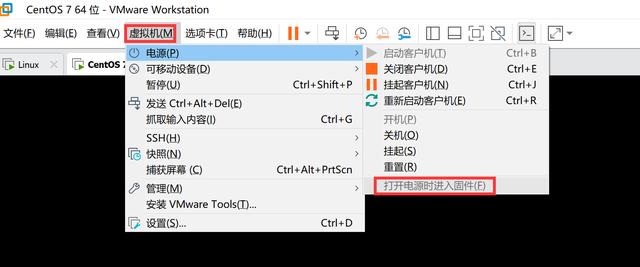
虚拟机网络必须要跟server端互通,我这里配置的是网卡桥接模式,默认直接复制的是宿主机的网络状态,如下图所示:
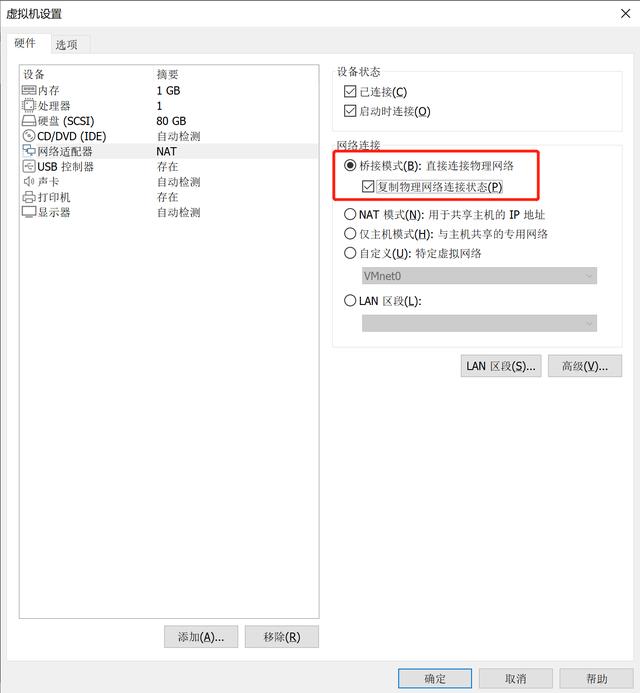
客户端自动进入系统加载界面,如下图所示:
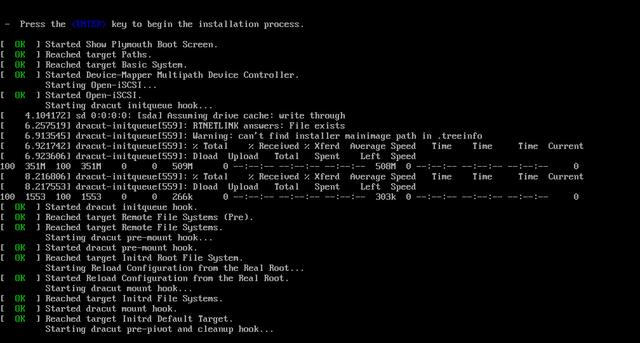
加载完成,开始安装,如下图所示:
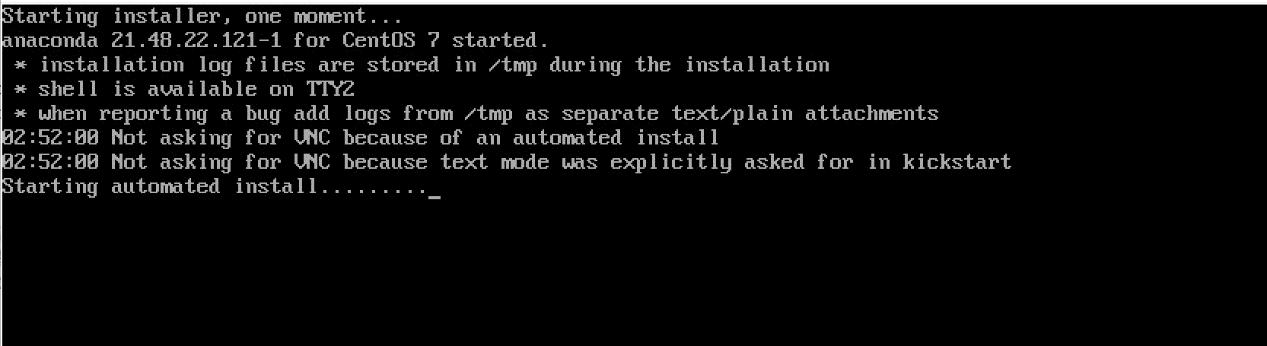
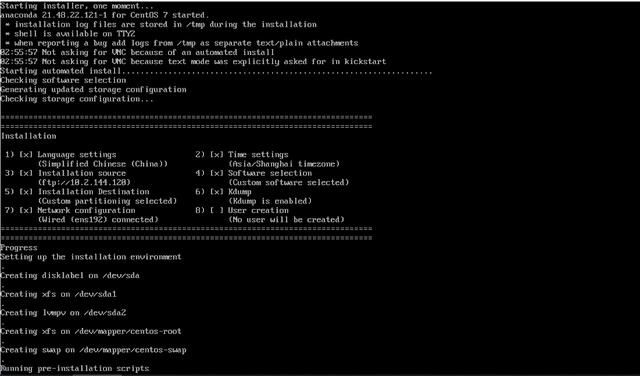
安装系统相关服务,如下图所示:
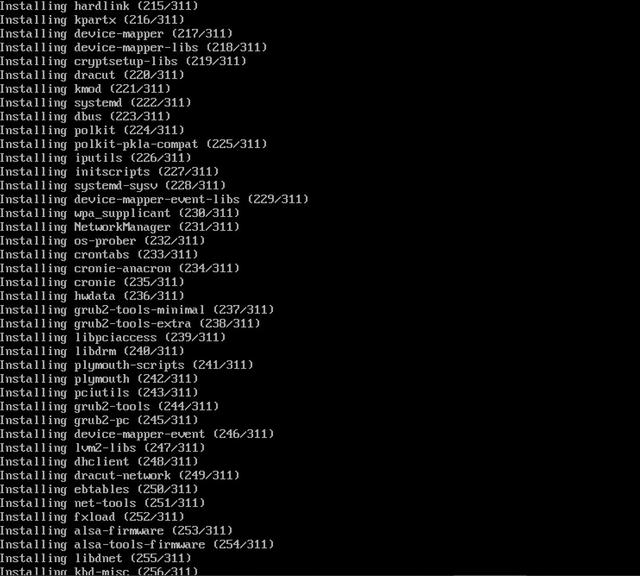
客户端系统自动安装完成会进行重启,如下图所示:

到这里就完成了,下期会分享整个操作过程的详细视频给大家。





















 962
962











 被折叠的 条评论
为什么被折叠?
被折叠的 条评论
为什么被折叠?








